iPhone苹果怎么下载软件?
Hello!大家好,我是阿广,今天小编来分享一下“iPhone苹果怎么下载软件?”这篇文章,我们每天分享有用的知识,下面小编就来分享一下吧,大家一起来学习吧!(⊃‿⊂)
原料/工具
iPhone苹果
方法/步骤
第1步
首先我们需要一个苹果账户,这个在你激活时候有用到过,手机上叫apple ID,不会注册的可以参考文章引用,如下图所示
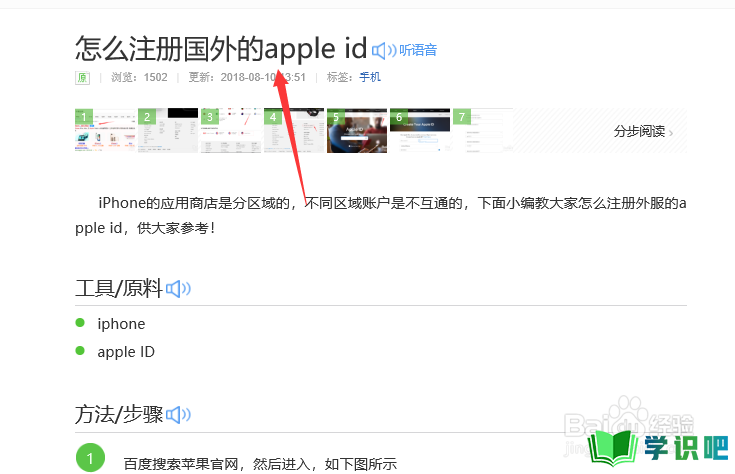
第2步
接下来在待机界面点击设置,如下图所示
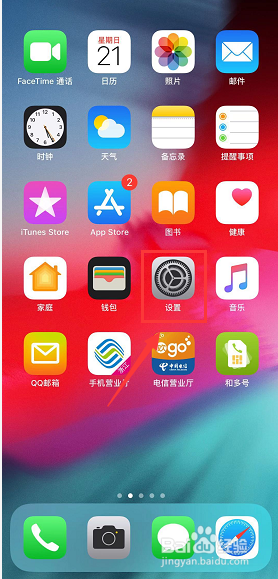
第3步
进入设置后,点击最上面的账户,如下图所示
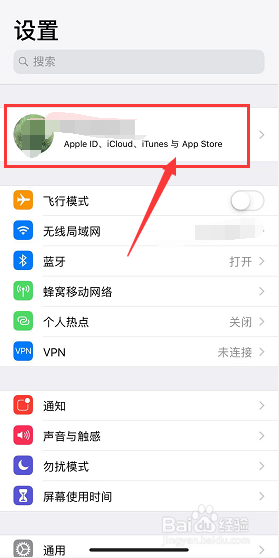
第4步
进入账号界面,点击iTunes store与app store进入,如下图所示
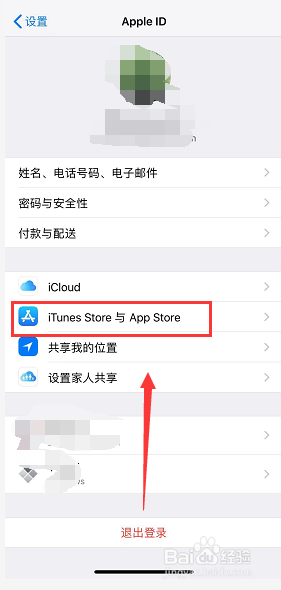
第5步
进入iTunes store与app store界面。点击登陆,如下图所示

第6步
输入你的apple ID和密码,点击登陆,如下图所示
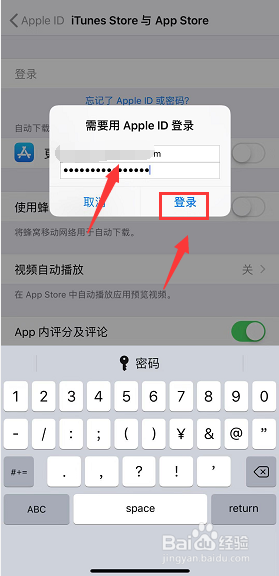
第7步
登陆成功,返回主页,点击app store,如下图所示
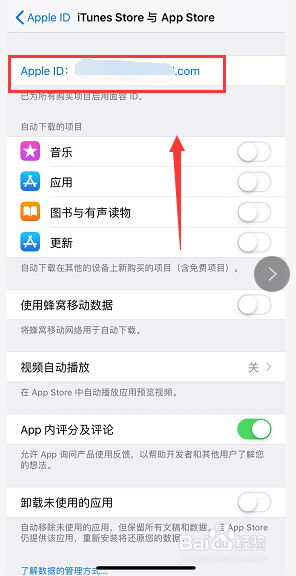
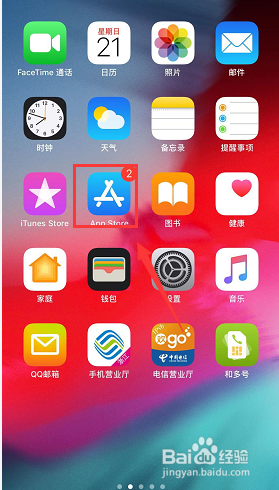
第8步
进入商店找到你要的软件,进入详情界面,点击软件下面的获取按钮,如下图所示
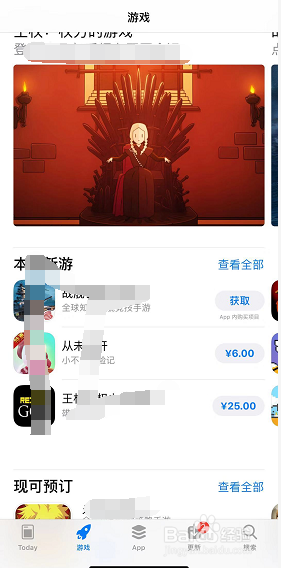
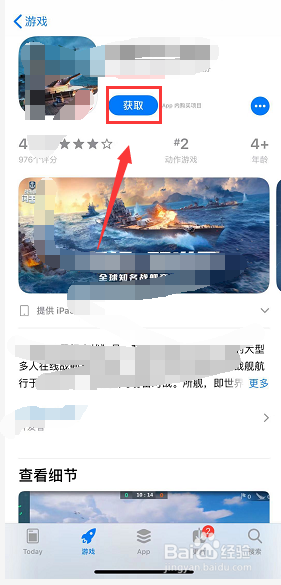
第9步
点击软件下面的获取按钮,经过确认就可以直接开始下载了,如下图所示
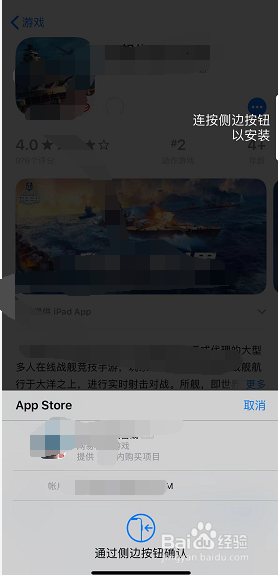
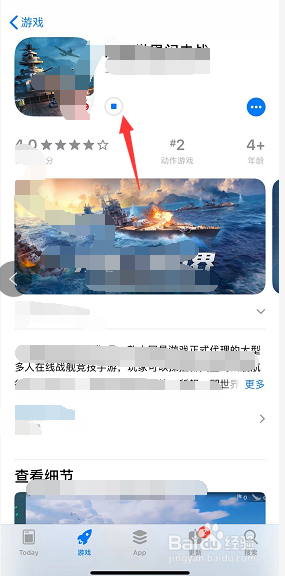
温馨提示
以上就是“iPhone苹果怎么下载软件?”的全部内容了,小编已经全部分享给大家了,希望大家能学到新的知识!最后,小编希望以上分享的内容对大家有所帮助,如果觉得还不错就给小编点个赞吧!(⊃‿⊂)
